Windows 11 22H2: Update Moment 1 s mnoha pozoruhodnými funkcemi

Po dlouhém čekání byla oficiálně vydána první velká aktualizace Windows 11.

Po dlouhém čekání byla oficiálně vydána první velká aktualizace Windows 11 . V tomto článku Tips.BlogCafeIT shrnuje, jak aktualizovat a také všechny nejvýznamnější funkce Windows 11 22H2 pro vaše pohodlí.
Obsah článku
Společnost Microsoft oficiálně vydala Windows 11 22H2 pro počítače se systémem Windows 11. Aktualizace se automaticky stáhne a upozorní vás na potvrzení instalace, pokud zapnete funkci automatických aktualizací. Pokud ne, můžete zkontrolovat aktualizace a nainstalovat je ručně tak, že přejdete do Nastavení > Windows Update a klepnete na Zjistit aktualizace .
Microsoft často nasazuje aktualizace v dávkách, takže pokud aktualizaci Windows 11 22H2 ještě nevidíte, nebojte se, jen pár dní trpělivě počkejte.
Kromě vydání Windows 10 22H2 začal Microsoft také zavádět slibované nové funkce pro Windows 11. Tato malá aktualizace nese kódové označení Moment 1 a je připravena pro všechny počítače s Windows. 11 22H2.
Zde jsou všechny nové funkce aktualizované ve Windows 11 Moment 1:
Nyní vám Průzkumník souborů v systému Windows 11 umožňuje otevírat složky ve formátu s kartami, abyste snížili počet oken na obrazovce. Kromě toho byla také aktualizována sekce oblíbených položek, která umožňuje připnout soubory, které používáte nejčastěji.
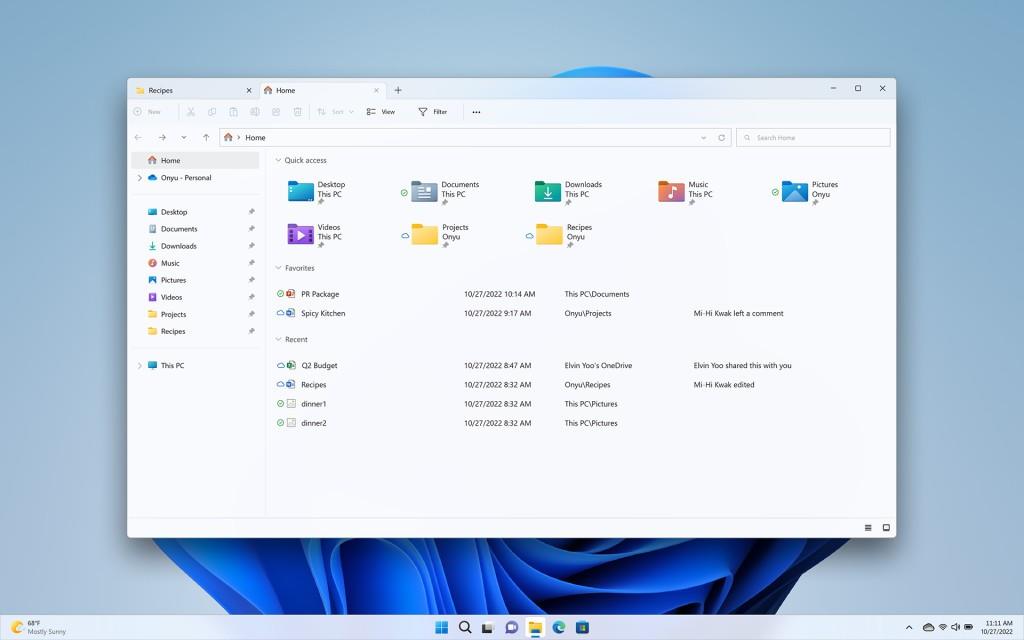
Průzkumník souborů s rozhraním s kartami
Windows 11 poskytuje vylepšení spolupráce a produktivity tím, že zjišťuje telefonní čísla nebo budoucí data v textu a navrhuje akce v souvisejících aplikacích, jako je Phone Link, Teams, Skype, Kalendář...
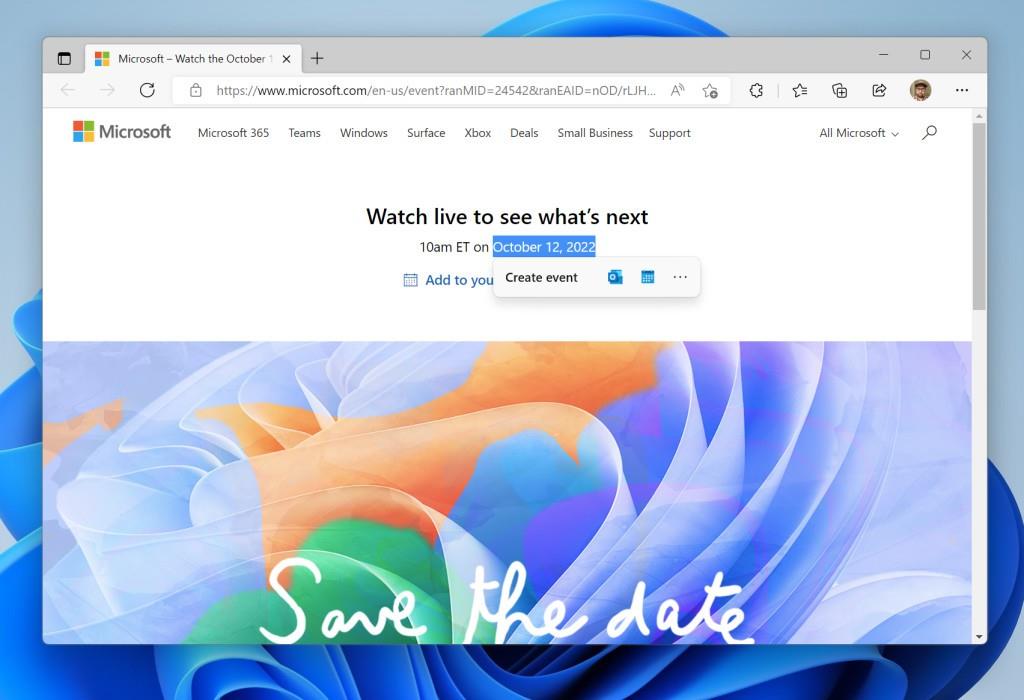
Návrhy na akci
Je-li otevřeno příliš mnoho aplikací, aplikace, které již nemají místo k zobrazení na hlavním panelu, se zobrazí v nové rozbalovací nabídce, jako obvykle v oznamovací oblasti, která poskytuje prostor pro všechny programy. program běží.
Přetečení hlavního panelu
Nyní můžete kliknutím pravým tlačítkem myši na hlavní panel otevřít Správce úloh. Microsoft říká, že uživatelé si tuto funkci vyžádali natolik, že se ji rozhodli vrátit.
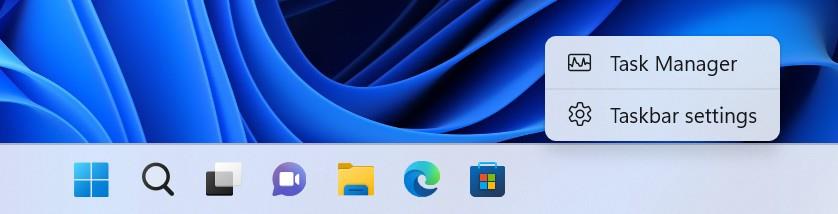
Kliknutím pravým tlačítkem myši otevřete Správce úloh
Společnost Microsoft také vylepšila prostředí Windows Share, aby umožnila operačnímu systému objevovat více zjistitelných zařízení v okolí přímo z plochy, Průzkumníka souborů, fotografií, Xboxu a dalších aplikací.
V současné době Windows 11 podporuje otevírání aplikací pro Android ve 31 zemích prostřednictvím obchodu Amazon App Store s více než 50 000 aplikacemi.
Další funkce, jako je schopnost nahrávání obrazovky integrované do aplikace Snipping Tool, nová aplikace Fotografie bude aktualizována později.
Kromě již zmíněných nových funkcí společnost Microsoft na spouštěcí akci nových modelů počítačů Surface pokračovala ve spouštění řady nových funkcí, které budou brzy dostupné na Windows 11 22H2.
Konkrétně uživatelé brzy budou mít vestavěný nástroj pro nahrávání obrazovky pro Windows 11, integraci iCloudu do aplikace Fotky a některé další aplikace Apple.
Windows 11 má konečně vestavěný nástroj pro nahrávání obrazovky. Microsoft integruje možnosti nahrávání obrazovky do aplikace Snipping Tool, což vám umožní pořizovat snímky obrazovky a nahrávat obrazovku v jediné aplikaci.
To eliminuje potřebu používat PowerPoint nebo aplikace třetích stran jen pro návrat na obrazovku počítače.
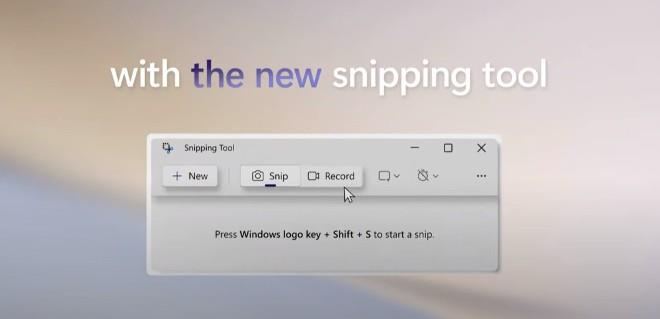
Přepracovaná aplikace Fotky, kterou Microsoft právě představil, bude brzy moci přijímat fotky i z iCloudu, nejen z OneDrive. To pomáhá vašemu počítači se systémem Windows 11 lépe spárovat s vaším iPhonem. Microsoft řekl, že k integraci je třeba nainstalovat aplikaci iCloud pro Windows z obchodu Microsoft Store.
V současné době mohou tuto funkci testovat uživatelé účastnící se programu Windows Insider.
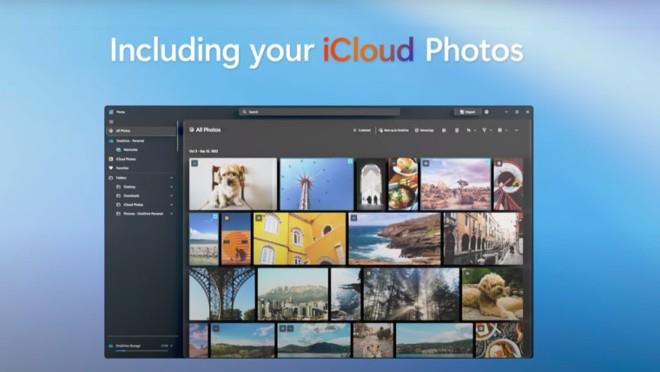
Uživatelé Windows 11 se také chystají rozloučit se s iTunes, protože Apple je připraven spustit aplikace Apple TV a Music na Microsoft Store. První zkušební verze bude vydána koncem tohoto roku a oficiální verze by měla být vydána v roce 2023.
Změny v nabídce Start a hlavním panelu systému Windows 11 způsobily docela kontroverze. Microsoft se rozhodl vytvořit zcela novou nabídku Start a Hlavní panel pro nový operační systém, takže mnoho věcí bylo odstraněno.
Mnoho uživatelů bylo zklamaných, když jejich oblíbené funkce byly odstraněny, zatímco nové funkce nesplnily očekávání. K vyřešení tohoto problému provedl Microsoft v aktualizaci Windows 11 22H2 mnoho významných vylepšení v oblasti hlavního panelu.
Drag and drop se vrací
Když byl vydán Windows 11, největší stížnost související s hlavním panelem byla, že byla zabita možnost přetahování. Windows 11 22H2 tuto chybu opraví tím, že vám umožní přetáhnout soubor do otevřené aplikace, aby se dostal do popředí. Soubor můžete také přetáhnout na tlačítko Zobrazit plochu v pravém dolním rohu obrazovky a zkopírovat jej na plochu.
Akce a zobrazení operačního systému však stále nejsou příliš synchronizované. Když například umístíte ukazatel myši na ikonu otevřené aplikace na hlavním panelu, systém Windows zobrazí ikonu zastavení, i když soubor bude po přetažení stále otevřený.
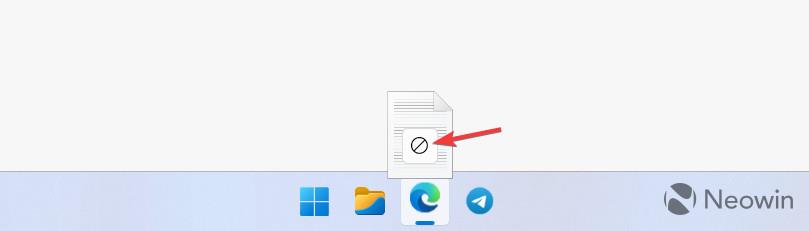
Windows 11 již podporuje drag and drop, ale displej stále není synchronizován
Další matoucí věcí je, že nabídka Start umožňuje připnout aplikaci na hlavní panel ze seznamu Všechny aplikace, ale neumožňuje totéž z oblasti Připnuto.
Přidejte další připnuté aplikace a omezte navrhovaný obsah
Microsoft nechce dát uživatelům Windows 11 možnost úplně vypnout oblast „Doporučeno“ v nabídce Start, ale umožňuje vám ji minimalizovat. Windows 11 22H2 nabízí tři nové styly rozvržení nabídky Start: Více pinů (Více připnutých aplikací), Výchozí (Výchozí, vyvážení mezi připnutými aplikacemi a navrhovaným obsahem) a Doporučení Další (Přidat další navrhovaný obsah). Zakázání návrhů stále vytváří velký prostor v nabídce Start.

Možnosti rozvržení nabídky Start
Navíc můžete rychleji přistupovat k nastavení nabídky Start klepnutím pravým tlačítkem myši na tlačítko, které otevře nabídku Start.
Složka v nabídce Start
Složky v nabídce Start jsou další funkcí, kterou Microsoft vrátil do Windows 11 poté, co ji odstranil spolu s Live Tiles. Složky v nabídce Start nyní vypadají podobně jako v systému Android/iOS. Přetažením aplikací do jiných aplikací můžete vytvořit složku, přidat další aplikace, odebrat aplikace a změnit názvy složek.
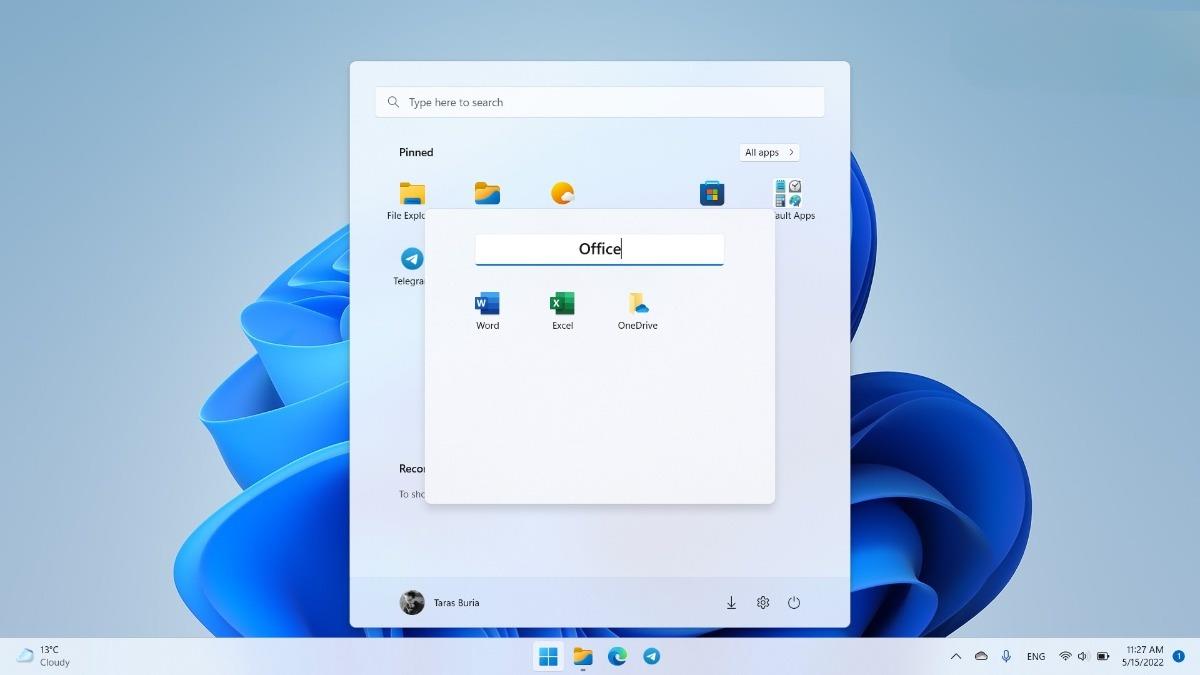
Složka v nabídce Start
Jedinou možností, která chybí, je možnost rychle odstranit složky pomocí nabídky pravého tlačítka myši. Chcete-li každou aplikaci odstranit, musíte ji přetáhnout ze složky.
Nová dotyková gesta
Díky několika novým dotykovým gestům se nabídka Start a hlavní panel budou snadněji ovládat na počítačích s Windows 11 s dotykovými obrazovkami. Zde jsou nová dotyková gesta, která byla právě aktualizována:
Vylepšení hlavního panelu specifická pro týmy
Nyní budou uživatelé Microsoft Teams těžit ze dvou užitečných funkcí souvisejících s video/hlasovými hovory. První funkcí je možnost vypnout mikrofon pomocí ikony mikrofonu v oznamovací oblasti (vývojáři mohou své aplikace optimalizovat tak, aby tuto funkci podporovaly). Druhá funkce umožňuje rychle sdílet otevřené okno. Najeďte myší na aplikaci na hlavním panelu a stiskněte tlačítko „Sdílet tato okna“.
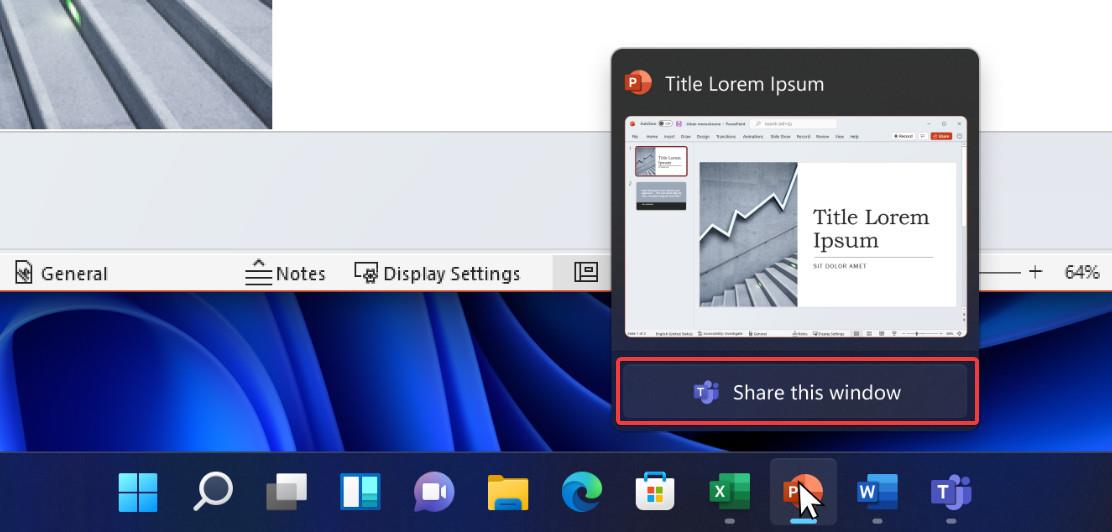
Funkce podpory týmů
Vylepšené rychlé nastavení pro Bluetooth
Windows 11 22H2 přináší aktualizovanou nabídku Rychlé nastavení s velkými vylepšeními zaměřenými na Bluetooth. Zařízení Bluetooth můžete rychle najít a připojit se k nim, aniž byste museli používat aplikaci Nastavení. Mnoho lidí si přeje tuto změnu a je skvělé, že Microsoft naslouchal.
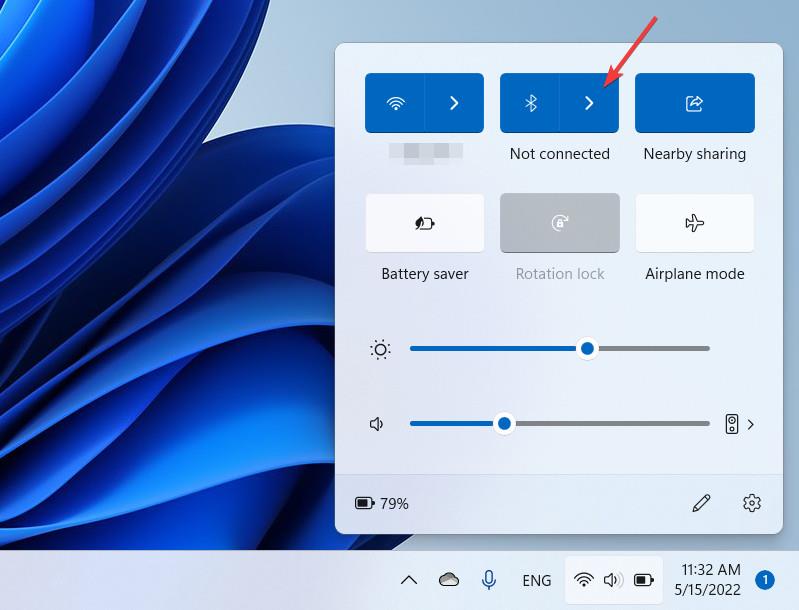
Rychle spárujte se zařízeními Bluetooth, není třeba otevírat Nastavení
Když už mluvíme o Rychlém nastavení, nemůžeme ignorovat, že společnost Microsoft přepracovala indikátor nabití baterie. Nová verze indikátoru usnadňuje uživatelům pozorování, zejména při vybité baterii. Stejný indikátor baterie najdete také na zamykací obrazovce.
Společnost Microsoft slíbila, že vydá Průzkumníka souborů s rozhraním s kartami pro Windows 11, ale tato funkce ještě není připravena na to, aby se objevila ve Windows 11 22H2. V této aktualizaci si však uživatelé stále užijí mnoha vylepšení a nových funkcí pro Průzkumník souborů.
Připnout soubory do oblíbených
Nyní vám Průzkumník souborů umožňuje připnout celé soubory do Rychlého přístupu, nejen složky jako dříve. Kromě toho společnost Microsoft přejmenovala sekci Rychlý přístup na Oblíbené, aby uživatelům Windows pomohla lépe porozumět tomu, jak tato sekce funguje. Máte soubor, který často otevíráte? Připněte jej do oblíbených, aby se trvale zobrazoval na domovské stránce Průzkumníka souborů.
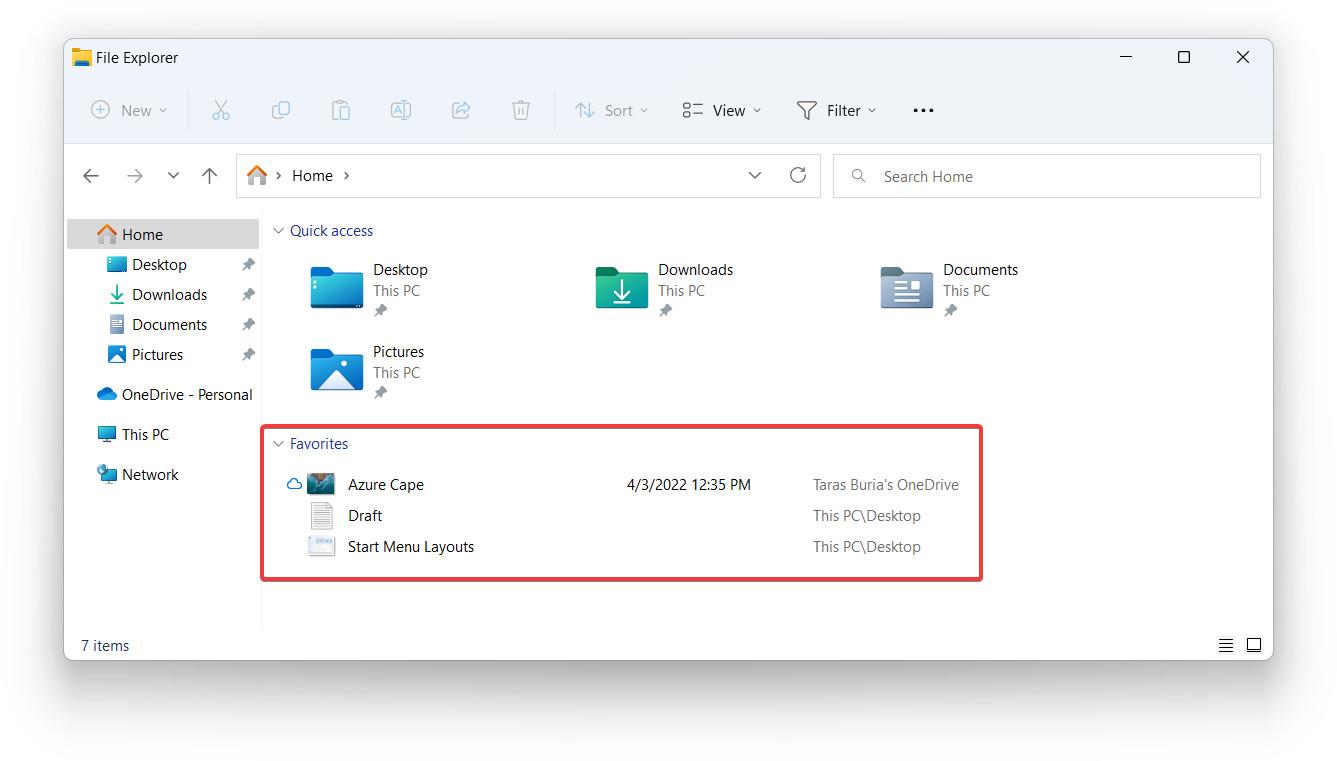
Soubory lze připnout do oblíbených
Náhled složek
Jedná se o funkci, kterou Microsoft po jeho smrti „oživil“ ve verzi Windows 11 vydané v roce 2021. Průzkumník souborů ve Windows 11 22H2 dokáže zobrazit náhled v miniatuře složky.

Zobrazit náhledy složek
Lepší integrace s OneDrive
S Windows 11 22H2 je nyní mnohem snazší zkontrolovat kapacitu a stav úložiště OneDrive. Průzkumník souborů má nové tlačítko pro zobrazení podrobných informací o vašem OneDrive. Můžete se podívat, kolik místa vám zbývá, zkontrolovat stav synchronizace, otevřít OneDrive v prohlížeči a získat přístup k nastavení OneDrive.
Nejedná se o převratnou změnu, ale díky ní bude používání OneDrive ve Windows 11 pohodlnější a intuitivnější.
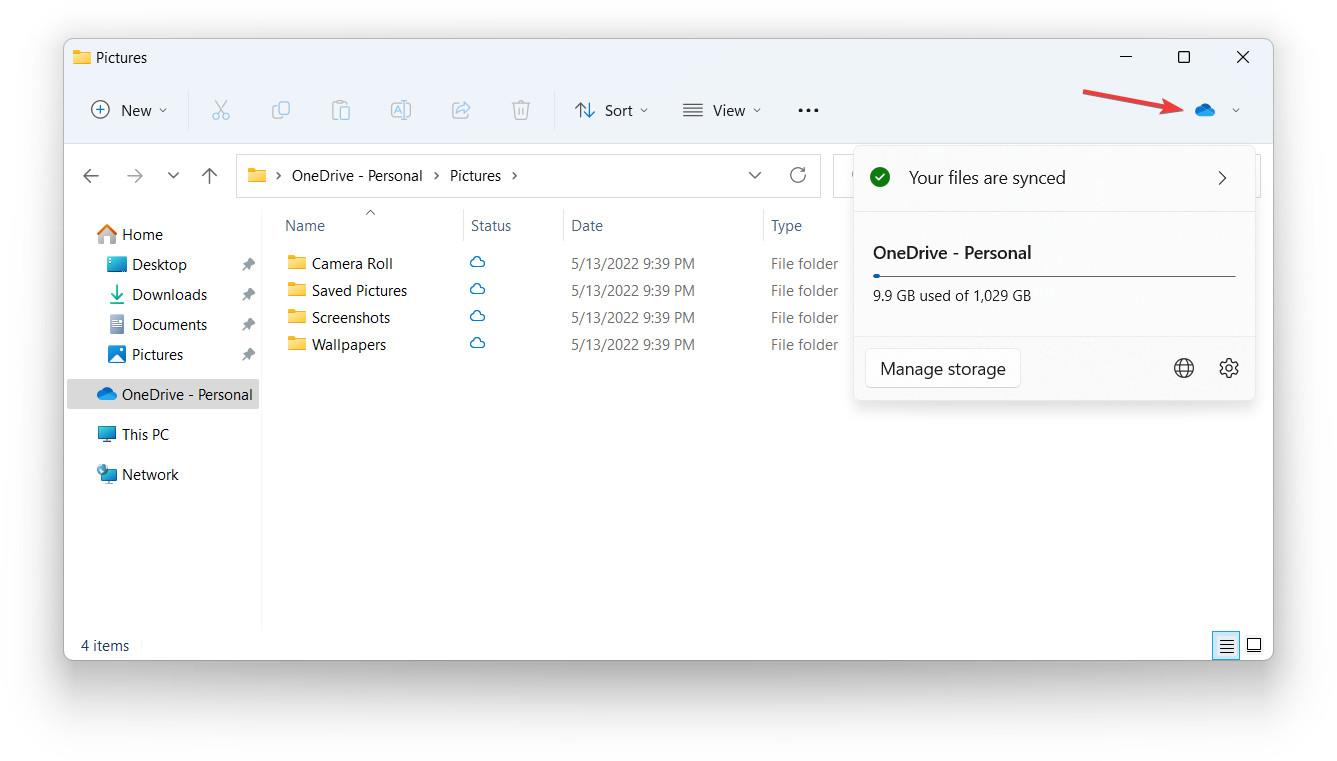
Tlačítko specifické pro OneDrive
Nová zkratka pro kopírování cest k souboru
Nyní můžete stisknutím Ctrl + Shift + C zkopírovat cestu k vybranému souboru bez otevření místní nabídky.
Rozvržení přichycení bylo vylepšeno
Nyní je snazší zvolit rozvržení oken na obrazovce, ať už používáte dotykovou obrazovku nebo myš. Vyberte okno a přetáhněte ho k hornímu okraji obrazovky, abyste zobrazili dostupné rozvržení uchopení a rychle uspořádali další aplikace. Tato funkce je přizpůsobitelná, takže ji můžete vypnout, pokud se vám nelíbí.
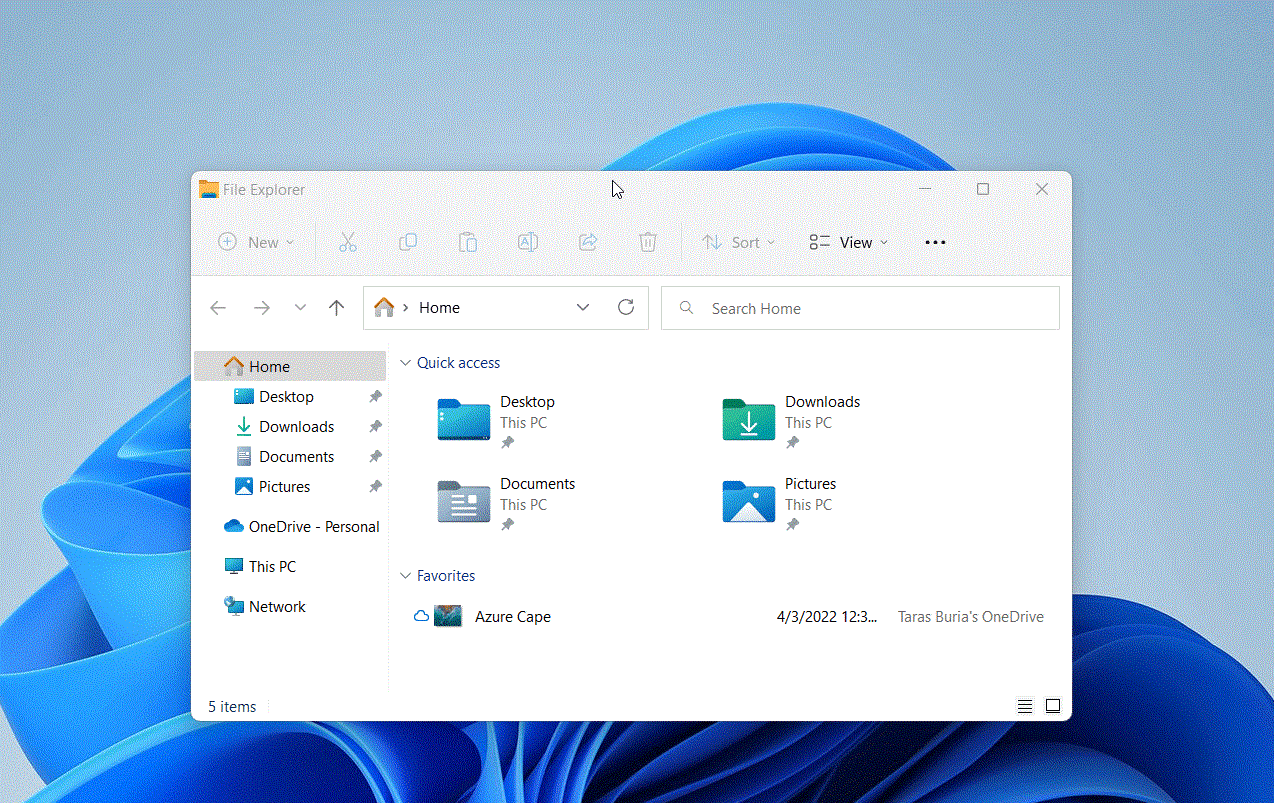
Pokud rádi provádíte vedlejší efekty pomocí klávesových zkratek, budete rádi, když budete vědět, že nyní můžete pomocí Win + Z a odpovídající číselné klávesy rychle vytvářet rozložení Snap.
Dříve bylo možné Snap Layout aktivovat pouze najetím na tlačítko přiblížení/oddálení, což není nejpohodlnější volba pro tablety nebo počítače s dotykovými obrazovkami.
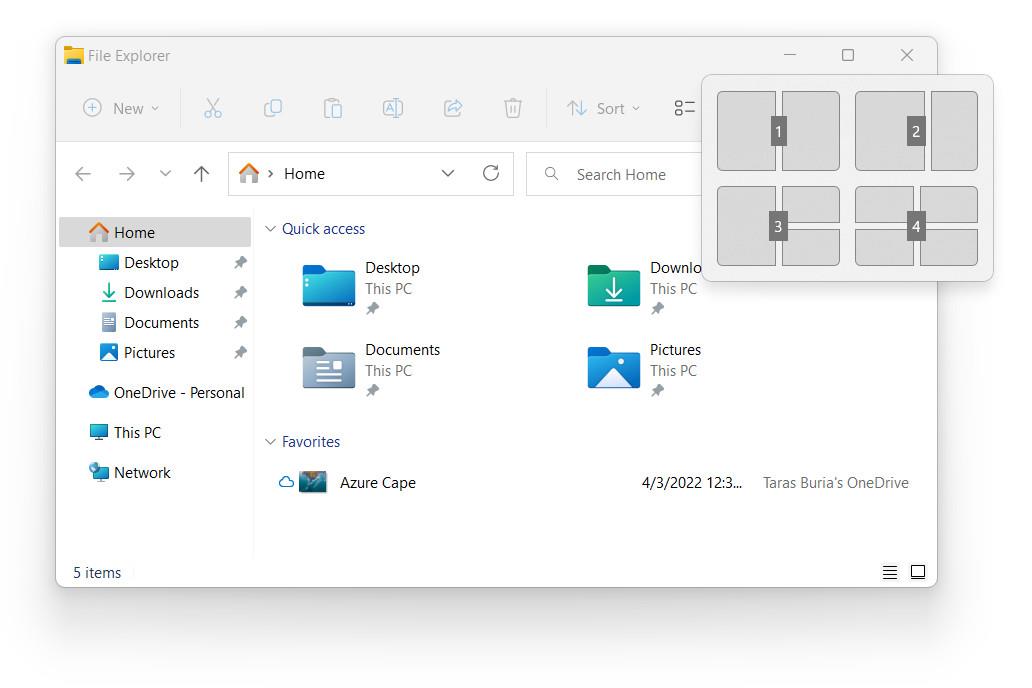
Rychle změňte rozvržení přichycení pomocí klávesových zkratek
Zastaralý posuvník hlasitosti ve Windows 8 je konečně pryč
Microsoft se konečně zbavil zastaralých posuvníků hlasitosti a jasu ve Windows 8. Místo toho nyní Windows 11 nabízí malé, kompaktní a moderní indikátory umístěné přímo nad středem hlavního panelu.

Nový posuvník hlasitosti Windows 11
Windows Spotlight pro plochu
Nyní společnost Microsoft podporuje Windows Spotlight pro stolní počítače. To znamená, že můžete povolit Microsoftu změnit vaši tapetu pomocí obrázků převzatých z Bingu. Tato funkce také poskytuje přístup ke snadnému zobrazení konkrétních informací o obrázku/fotce.
Windows Spotlight pro plochu můžete zapnout v Nastavení > Přizpůsobení > Pozadí > Přizpůsobit pozadí > Windows Spotlight. Měli byste si uvědomit, že Windows Spotlight přidá ikonu na obrazovku. Vypnutí Windows Spotlight je jediný způsob, jak tuto ikonu odstranit.
Aktualizovaná zamykací obrazovka
Nyní byla obrazovka uzamčení ve Windows 11 aktualizována tak, aby ovládání multimédií odpovídalo obecnému designovému jazyku operačního systému. Je to malá změna, ale přispívá ke konzistentnějšímu uživatelskému rozhraní.
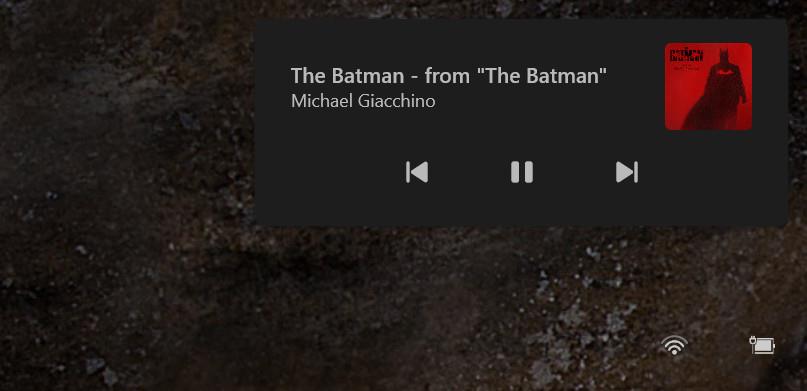
Aktualizované ikony a další efekty slídy
Microsoft provedl několik vylepšení, aby kontextové nabídky ve Windows 11 byly srozumitelnější. Některé ikony byly přejmenovány, přiřazeny a optimalizovány pro lepší dohledatelnost a větší konzistenci.

Aktualizují se dvě ikony v kontextové nabídce
A konečně, efekt slídy se nyní objevuje ve více oblastech v celém operačním systému, zejména v záhlaví oken.
Windows 11 22H2 pokračuje v neúnavné migraci ovládacích prvků z Ovládacích panelů do Nastavení. V této aktualizaci společnost Microsoft provedla některé změny k přesměrování následujících částí ovládacího panelu do Nastavení:
Nový design
Po instalaci Windows 11 22H2 uvidíte, že Správce úloh má zcela nový design (první aktualizace rozhraní Správce úloh od roku 2022) podle pokynů pro uživatelské rozhraní Windows 11. Stále ne Správce úloh můžete otevřít kliknutím pravým tlačítkem na ikonu hlavním panelu, ale aplikace to kompenzuje podporou tmavého pozadí a schopností sledovat barvu zvýraznění systému.
Nový Správce úloh vypadá docela dobře a tmavý režim je skvělý, ale nedostatek výchozích štítků pro karty zmást i zkušené uživatele.
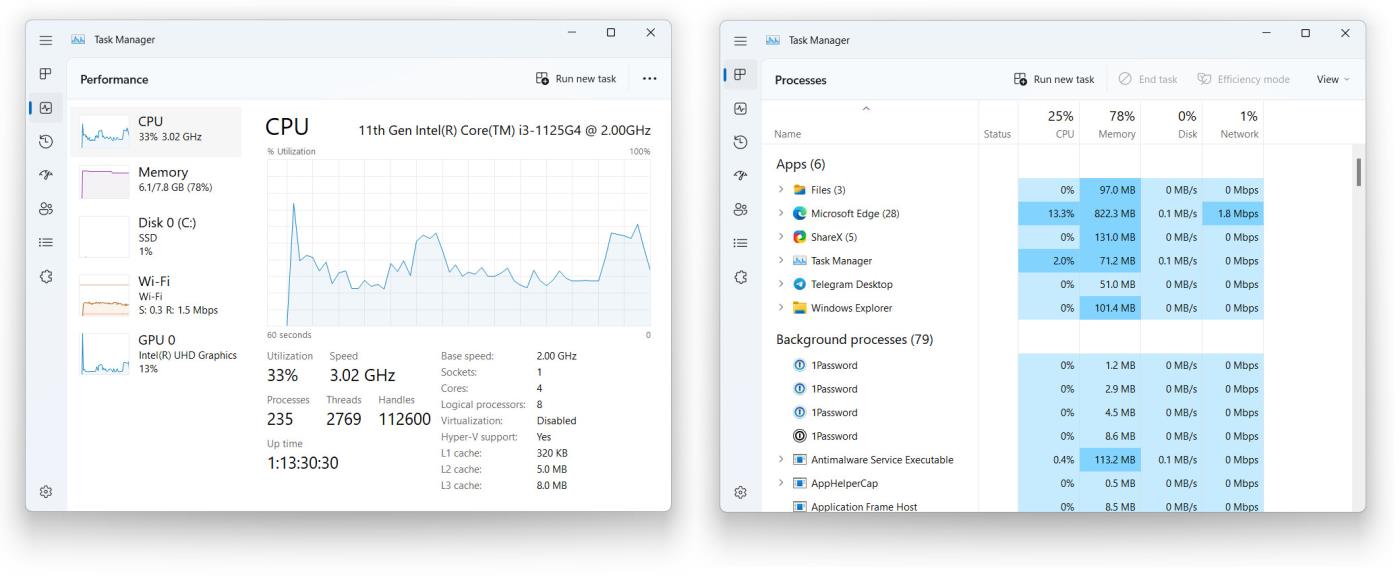
Nový Správce úloh
Režim účinnosti
Přepracované rozhraní není jedinou změnou Správce úloh ve Windows 11 22H2. Tato aplikace také podporuje Efficiency Mode, který umožňuje ručně upravit aplikaci nebo proces s vysokou spotřebou zdrojů. Chcete-li převést proces do režimu Efficiency Mode, musíte na něj kliknout pravým tlačítkem a vybrat odpovídající možnost.
Je důležité si uvědomit, že režim účinnosti nemůžete použít na systémové procesy nebo skupiny procesů.
Nerušit a zaměřit se
Windows 11 22H2 přináší pořádný režim Nerušit a samostatný režim ostření. Nerušit (dříve Focus Assist) je tradičnější způsob, jak vypnout příchozí oznámení pomocí různých pravidel.
Zaostření je o něco pokročilejší funkce, která vám umožňuje nastavit časovač, abyste se soustředili na konkrétní úkoly a zvýšili svou produktivitu snížením rušivých vlivů. Novou relaci Focus můžete spustit z aplikace Hodiny, aplikace Nastavení nebo ze stránky kalendáře, která se otevře z hlavního panelu. Relace soustředění se mohou automaticky přepnout do režimu Nerušit, skrýt oznámení a vypnout blikání ikon aplikace.
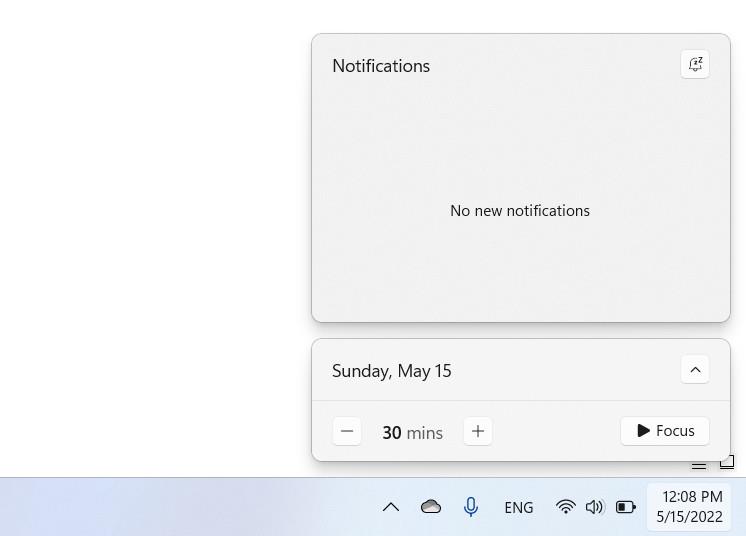
Přidejte novou relaci Focus ze stránky kalendáře
Celkově je správa oznámení a používání režimu Nerušit ve Windows 11 snáze pochopitelné a přizpůsobitelné.
Vylepšená podpora pro AirPods
Windows 11 nyní lépe funguje s různými modely AirPods. Operační systém nyní obdržel širokopásmovou hlasovou podporu, která mu umožňuje poskytovat lepší kvalitu zvuku pro hlasové hovory.
Animace jsou rychlejší na obrazovkách s vyšší obnovovací frekvencí
Dynamická obnovovací frekvence na podporovaných zařízeních s vysokou obnovovací frekvencí nyní funguje v mnoha částech operačního systému, nejen v Office nebo při tisku. Windows 11 se nyní může zvýšit na 120 Hz při zobrazování animací, posouvání a pohybu kurzoru. Operační systém tak na podporovaném hardwaru poběží plynuleji a rychleji.
Režim Letadlo byl vylepšen
Systém Windows si může zapamatovat stav vašeho nastavení připojení v režimu Letadlo a znovu je povolit při příštím přepnutí režimů.
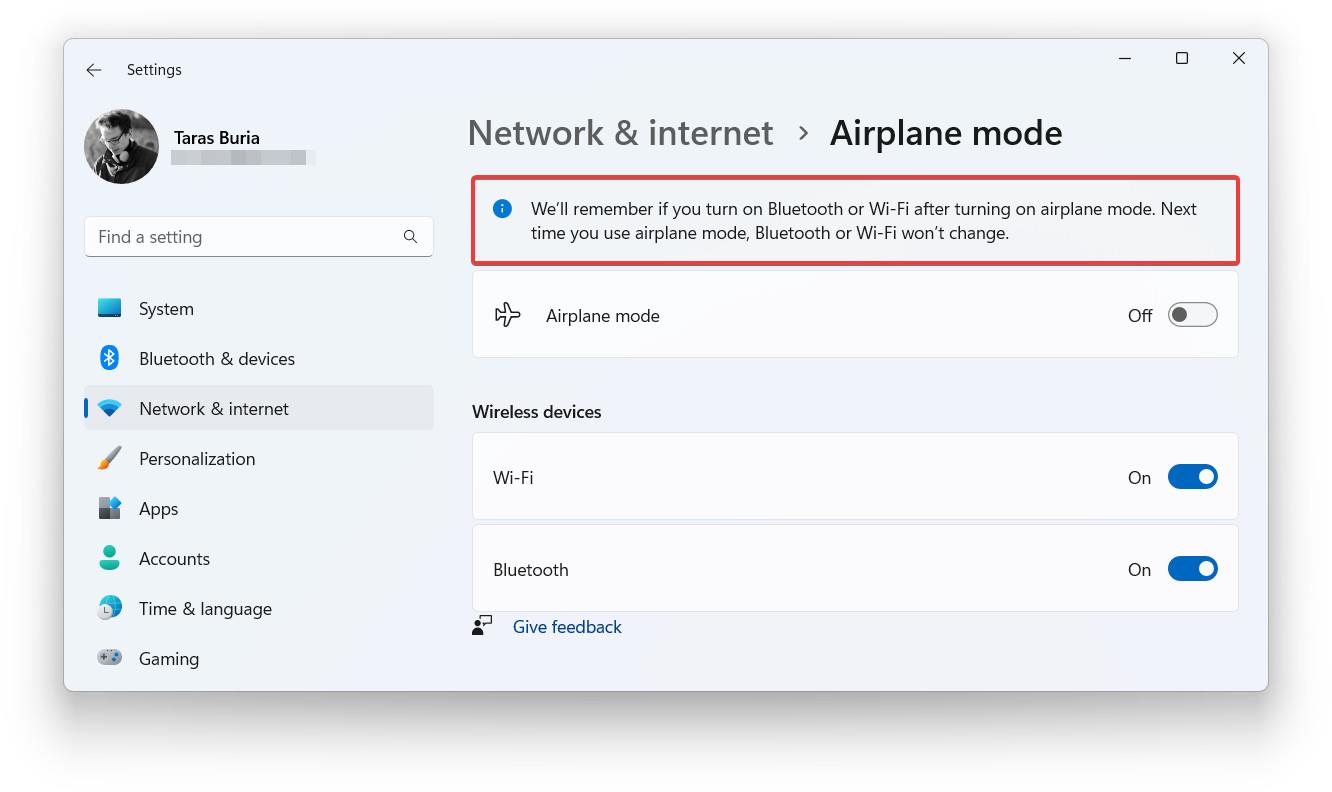
Vylepšen režim Letadlo
Pokud jde o funkce usnadnění v moderním softwaru, není toho nikdy dost. Vždy je co zlepšovat, aby byly moderní technologie lepší pro lidi s fyzickými omezeními. S Windows 11 22H2 Microsoft přináší některé pozoruhodné nové funkce pro usnadnění:
Živé titulky v celém systému
Windows 11 22H2 přináší živé titulky pro celý systém přímo na zařízení. Operační systém dokáže automaticky přepisovat mluvený obsah z libovolného zdroje zvuku, včetně mikrofonů. To znamená, že lidé s problémy se sluchem dostanou titulky a budou mít možnost sledovat živé chaty.
Po aktivaci se živé titulky objeví v horní části obrazovky, těsně pod místem, kam většina notebooků umísťuje fotoaparát. To všem pomůže sledovat konverzace a zůstat zapojeni do vzdálených schůzek. Microsoft také umožňuje uživatelům přesunout panel titulků kamkoli, kde to uživatel považuje za vhodné.

Demo titulky videa na YouTube
Jedním z nejlepších aspektů živých titulků v systému Windows 11 22H2 je to, že tato funkce nevyžaduje připojení k internetu, protože funguje zcela lokálně (při prvním spuštění si budete muset stáhnout balíček funkcí. Špatná věc však je, že živé přepisy aktuálně podporuje pouze americkou angličtinu.
Hlasový přístup
Hlasový přístup je nová funkce, která vám umožňuje ovládat počítač hlasem. Po spuštění vám Voice Access může ukázat interaktivní výukový program se všemi podrobnostmi o tom, jak jej používat. Jednou velkou změnou, kterou Voice Access přináší, je možnost simulovat standardní vstupy a kliknutí. Systém Windows zobrazí překryvnou mřížku, kterou můžete hlasem sdělit operačnímu systému, kam má kliknout.
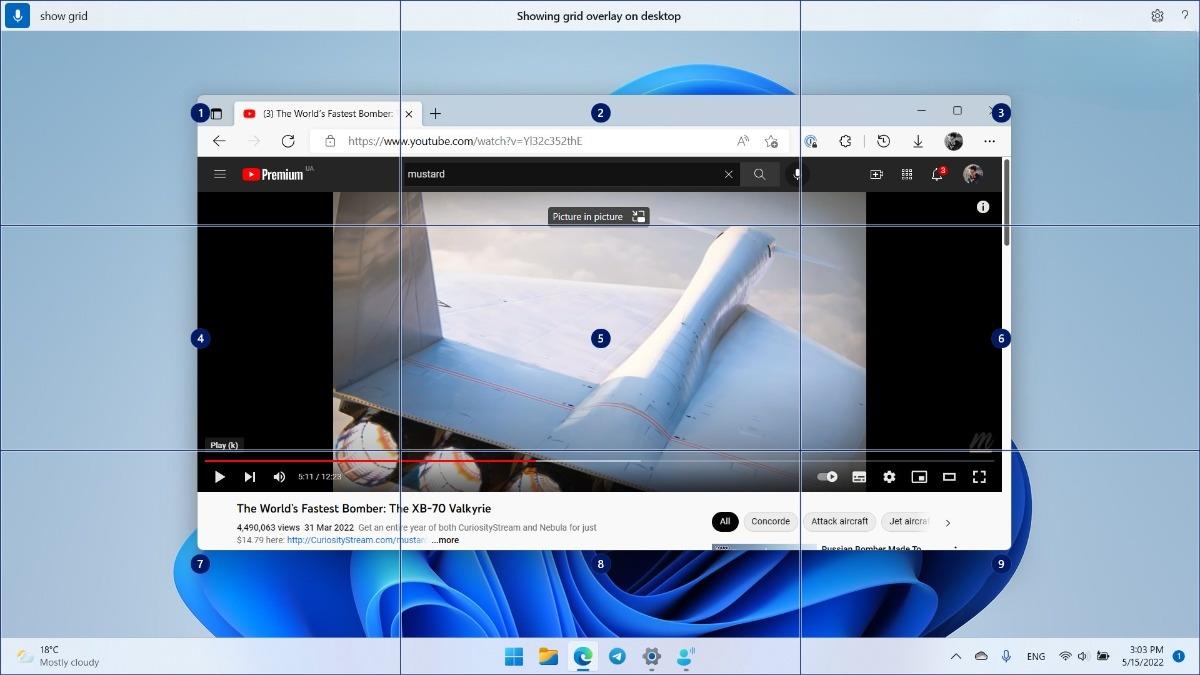
Hlasový přístup
Stejně jako živé přepisy funguje hlasový přístup bez připojení k internetu a veškeré zpracování dat zůstává místní. Pokud jde o jazyk, Voice Access podporuje pouze americkou angličtinu.
Přirozený vypravěčský hlas
A konečně, Windows 11 22H2 přináší přirozenější hlasy do Předčítání, ale stále má podporu pouze pro americkou angličtinu. Ti, kteří používají výchozí čtečku obrazovky Windows, budou rádi, že uslyší lidštější hlas. Tato funkce také zpracovává lokálně, není nutné připojení k internetu.
Při prvním spuštění si také budete muset stáhnout hlasy.
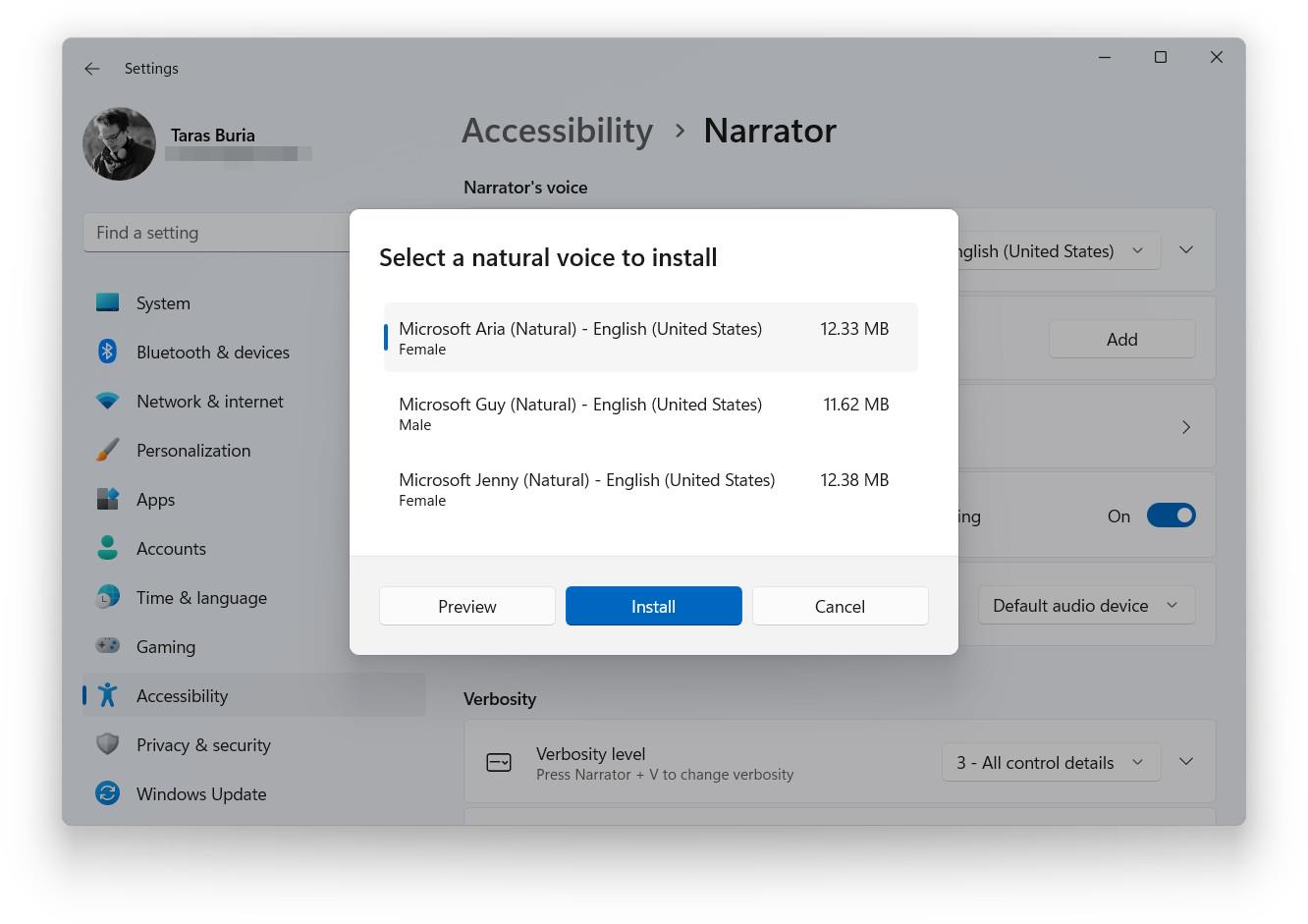
Přirozený vypravěčský hlas
Windows 11 22H2 nemění minimální hardwarové požadavky. Stále potřebujete relativně nový procesor a čip TPM, abyste mohli tento operační systém správně nainstalovat. Co se změní, je proces počáteční instalace. Pro všechny verze Windows je vyžadováno připojení k internetu, navíc se musíte přihlásit pomocí účtu Microsoft.
Další věc, která by vás mohla naštvat, je aktualizovaný vyhledávač. Je to pořád docela hloupé, ale teď je tu více navrhovaného obsahu nebo jen reklamy. Navíc je spousta skvělých funkcí uzamčena podle regionu. Pokud žijete mimo USA, nebudete moci provádět základní výpočty.
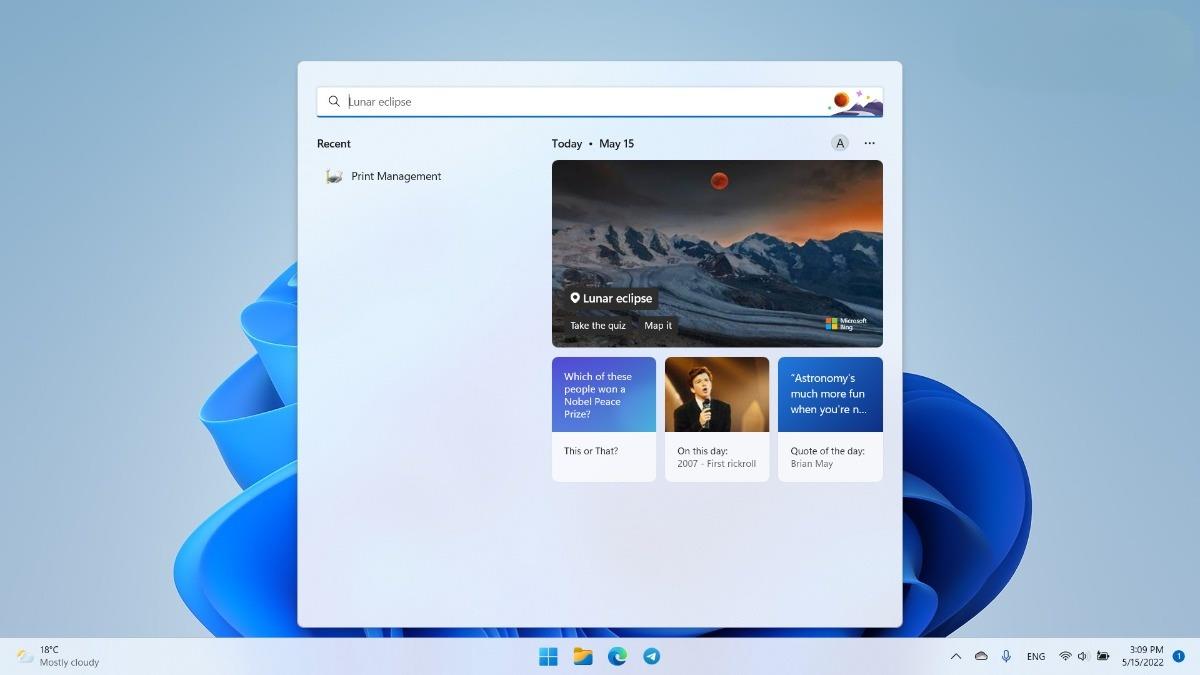
Microsoft zobrazuje reklamy ve vyhledávání Windows
Microsoft nějakým způsobem způsobil, že widgety Windows jsou děsivé, i když byly dříve neužitečné a neinteligentní. V okně Widgety se nyní zobrazuje směs zpráv, reklam a dalších věcí. To znamená, že budete muset více posouvat, abyste našli to, co potřebujete. Naštěstí při aktualizaci na Windows 11 22H2 Microsoft zachová rozložení widgetů, které jste nainstalovali z předchozí verze Windows 11.
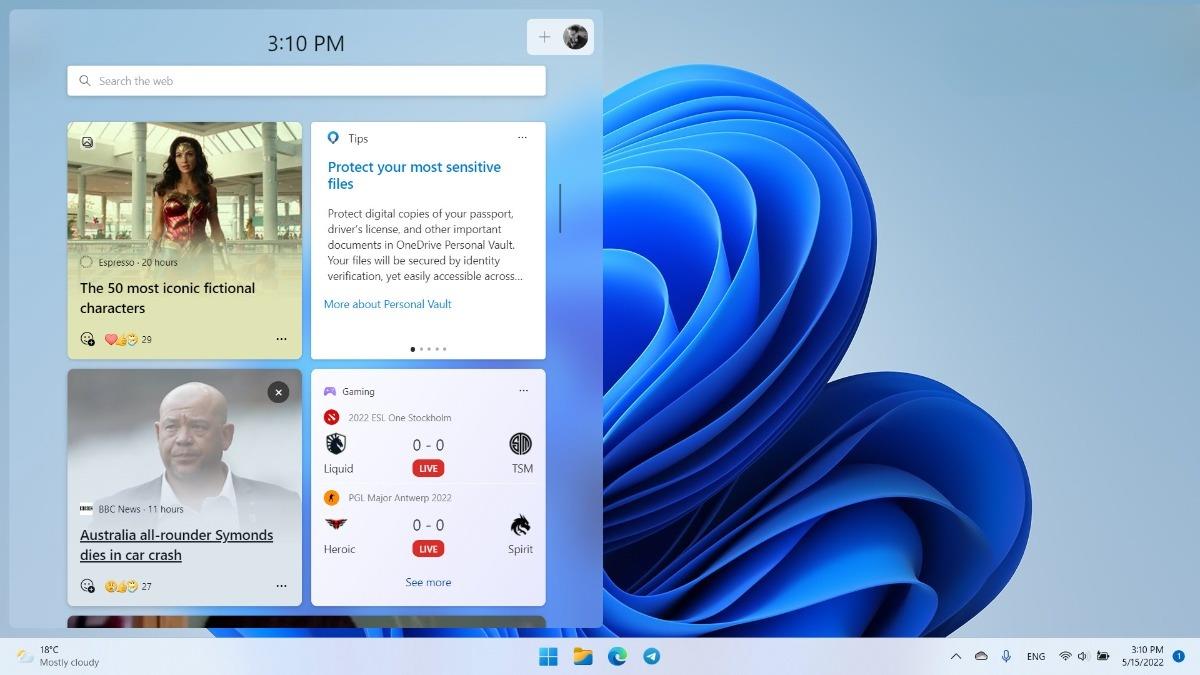
Widgety, které jsou již zbytečné a neinteligentní, jsou nyní ještě děsivější
Navzdory mnoha fámám Windows 11 22H2 stále neumožňuje vývojářům třetích stran vytvářet a distribuovat vlastní widgety Windows.
Upřímně řečeno, Windows 11 22H2 by měl být něco, co Microsoft vydal minulý rok. Zatímco některé věci je stále potřeba doladit, verze 22H2 působí výrazně dospělejším dojmem než původní vydání. Mnoho nových funkcí, které Windows 11 představil, je nyní uživatelsky přívětivější, flexibilnější a o něco méně impozantní.
Kromě nových funkcí usnadnění nemá Windows 11 22H2 žádné převratné funkce. Mnoho malých změn však vytváří lepší a příjemnější operační systém. Windows 11 22H2 potěší ty, kteří migrovali na nejnovější operační systém a dodají uživatelům Windows 10 jistotu a odvahu k aktualizaci.
Kiosk Mode ve Windows 10 je režim pro použití pouze 1 aplikace nebo přístupu pouze k 1 webu s uživateli typu host.
Tato příručka vám ukáže, jak změnit nebo obnovit výchozí umístění složky Camera Roll ve Windows 10.
Úprava souboru hosts může způsobit, že nebudete moci přistupovat k Internetu, pokud soubor není správně upraven. Následující článek vás provede úpravou souboru hosts ve Windows 10.
Snížení velikosti a kapacity fotografií vám usnadní jejich sdílení nebo posílání komukoli. Zejména v systému Windows 10 můžete hromadně měnit velikost fotografií pomocí několika jednoduchých kroků.
Pokud nepotřebujete zobrazovat nedávno navštívené položky a místa z důvodu bezpečnosti nebo ochrany soukromí, můžete to snadno vypnout.
Microsoft právě vydal aktualizaci Windows 10 Anniversary Update s mnoha vylepšeními a novými funkcemi. V této nové aktualizaci uvidíte spoustu změn. Od podpory stylusu Windows Ink po podporu rozšíření prohlížeče Microsoft Edge byly výrazně vylepšeny také nabídky Start a Cortana.
Jedno místo pro ovládání mnoha operací přímo na systémové liště.
V systému Windows 10 si můžete stáhnout a nainstalovat šablony zásad skupiny pro správu nastavení Microsoft Edge a tato příručka vám ukáže postup.
Tmavý režim je rozhraní s tmavým pozadím ve Windows 10, které pomáhá počítači šetřit energii baterie a snižuje dopad na oči uživatele.
Hlavní panel má omezený prostor, a pokud pravidelně pracujete s více aplikacemi, může vám rychle dojít místo na připnutí dalších oblíbených aplikací.









